Hej,
to już drugi post z tej serii c:
(nowy dodatek do simsów, aww)
Zaczynamy!
Jak już mamy wszystkie potrzebne fryzury, pobieramy postać. (bez włosów oczywiście XD)
Teraz wchodzimy w "Pobrane" (jeśli tak macie ustawione) i szukamy pobranego avatara.
Jak już go mamy, to klikamy na niego i wybieramy "Otwórz za pomocą".
(Ten Pivot, hah XD)
Wybieramy gimpa. Jeśli go nie ma na tej liście to go można wyszukać, za pomocą "Wybierz inną aplikację".
Ok, mamy.
Teraz bierzemy zapisane włosy, zaznaczamy je i przeciągamy do Gimpa.
Naszym oczom ukazuje się takie coś.
Załóżmy, że jedna fryzura będzie pod ciałem naszego Momio.
Klikamy na nią i przeciągamy pod warstwą pod avatarem.
Żeby było lepiej, klikamy na przycisk (ten co jest zaznaczony kropkami) i bum, naszego Momio nie widać (medżik, co nie?)
Żeby przybliżać lub oddalać (zależy jaką wybierzecie funkcję) klikamy lupę.
Chciałabym trochę przyciąć te włosy, żeby pasowały.
Zaznaczamy element. (pamiętajcie o warstwach!)
I wybieramy gumkę.
Mażemy część, którą zaznaczyliśmy.
Ok, gotowe, ale jeszcze musimy wymazać, tą część, która jest na dole. (nie umiem tego nazwać)
Klikamy...
I przemieszczamy. Jakieś wystające części wymazujemy.
A i podobnie robimy z drugą fryzurą.
Na górze mamy menu.
Szukamy zakładki "Kolory".
I klikamy "Barwienie"
Ok, mamy już obydwie przefarbowane.
Jest tu trochę nudno.
Przydałyby się zmienić kolory odgarniętych włosów.
*pozdrawiam law*
O, teraz lepiej.
I jeszcze lepiej.
Voilà!
Dodałam jeszcze tło.
Jeśli chcecie to gdzieś wstawić, nie zapomnijcie o podpisie!
Mamy gotowy edit, żeby go wstawić na Momio, Instagrama itp. potrzebny jest format "png".
Pamiętajcie, żeby w nazwie dodać końcówkę ".png". (jeśli już jest, to nie musicie, heh)
Zamykamy Gimpa, klikamy "Odrzuć zmiany", gdyż już go zapisaliśmy w innym formacie.
Gotowe!
Podoba ci się ten post?
Nauczyłeś/aś się czegoś?
Kontynuować serię?

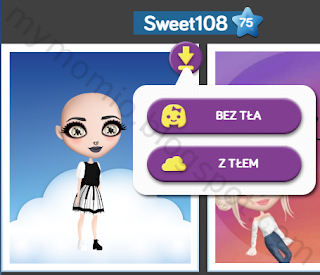







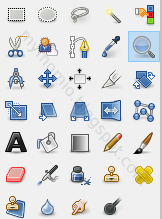
















nuudyyy phi
OdpowiedzUsuńPhi
UsuńŁadnie Sweet, nie słuchaj Lawendisy
OdpowiedzUsuńOkok.
UsuńPost fajny, jednak fryzurka nie w moim stylu (;
OdpowiedzUsuńOficjalnie wolałam jak Juki robił poradniki z gimpa bo sie na tym dobrze znał ;/
OdpowiedzUsuń